E*TRADEを使用してWire Transfer(電信送金)を行う方法が確認できたのでメモ。
TOC
Step1: マイページの右上にあるTransferをクリック
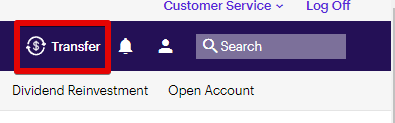
Step2: 左上のメニューからTransfer > Wiresを選択
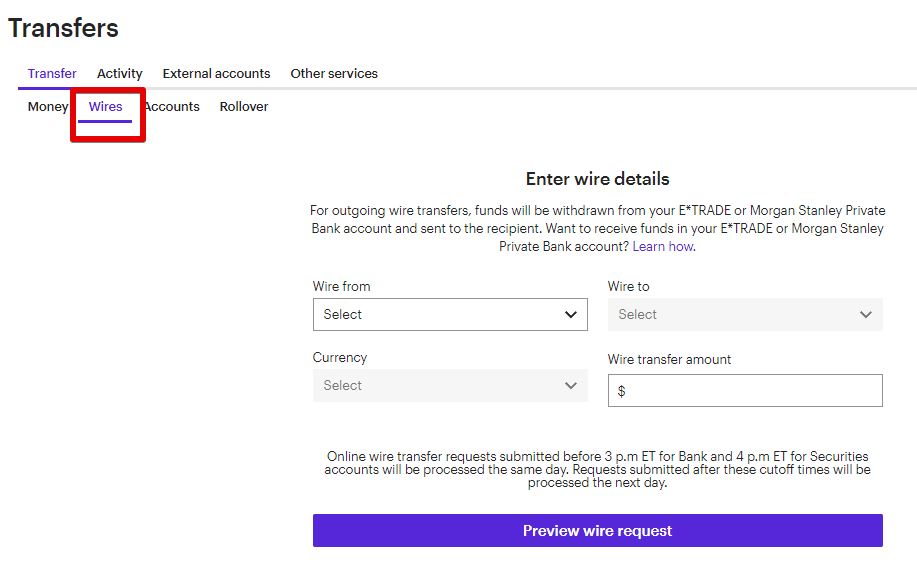
Step3: 送信元を選択後、”Add new wire recipient”をクリック
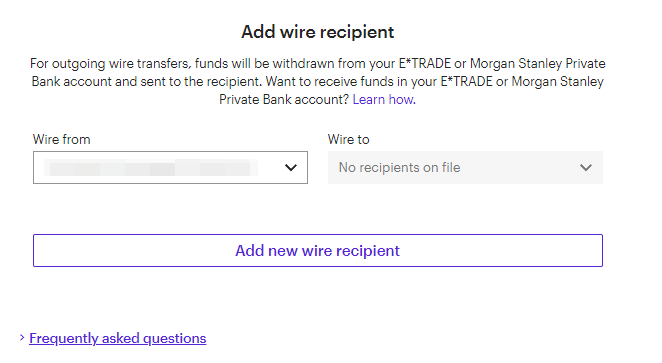
Step4: 送信先の銀行の情報を入力
今回はSMBC信託銀行のマルチマネー口座を例にします。
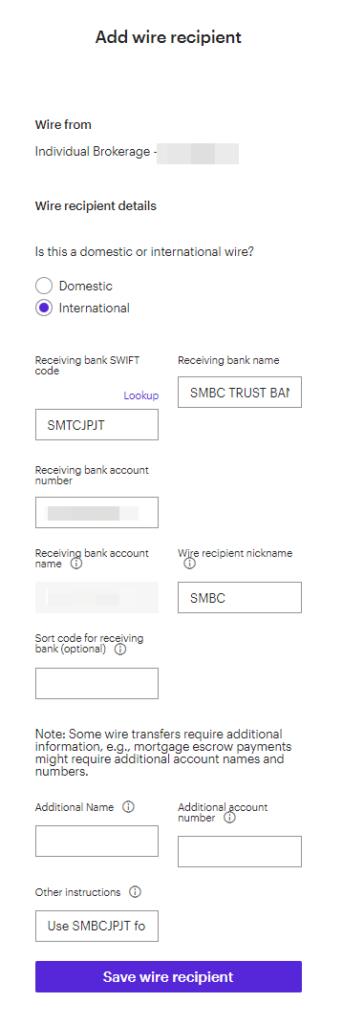
まず、受取先の銀行で指定している海外送金方法を調べます。
参考 SMBC信託銀行 海外送金方法 参考 楽天銀行 海外送金方法SMBC信託銀行のページを例に取り入力していきます。
Receiving bank SWIFT code
受け取り銀行のSWIFTコードとなるので、SMTCJPJTと入力します。
Receiving bank name
受け取り銀行の名前なので、SMBC TRUST BANK LTD.と入力します。
Receiving bank account number
受け取り銀行の口座番号です。SMBC信託銀行では、店番(3桁)- 8桁のプレスティア マルチマネー口座番号のように入力します。入力される内容は、11桁の数字の列になります。
Wire recipient nickname
このWire Transferの設定に対しての名前となりますので、自分がわかりやすいものとしてください。どんな文字列でも問題ないのでSMBCとします。
Sort code for receiving bank
イギリス向けに必要な情報ですので、空白で問題ありません。
Additional Name
特に指定がないので、空白です。
Additional account number
特に指定がないので、空白です。
Other instructions
SMBC信託銀行では、中継銀行の指定があるので、こちらに入力します。
例としてUse SMBCJPJT for Intermediaryと入力しました。
最後に
Wire Transfer(電信送金)の設定は以上で終了です。
売買の際に、こちらのSMBCを選択することができるようになっています。
中継銀行の入力に少しクセがありますが、基本的には入力方法は変わらないと思います。

